winxp系统使用ps软件提示“内存空间不足”的方法介绍
winxp系统使用ps软件提示“内存空间不足”的方法介绍
作者:佚名 来源:雨林木风系统 2019-04-13 11:40:18
凭借良好的兼容性,winxp系统被广泛使用;在应用过程中,你可能会碰到winxp系统使用ps软件提示“内存空间不足”的问题,有什么好的办法去解决winxp系统使用ps软件提示“内存空间不足”的问题该怎么处理?虽然解决方法很简单,但是大部分用户不清楚winxp系统使用ps软件提示“内存空间不足”的操作方法非常简单,只需要1、首先打开ps软件,并在窗口菜单栏中选择“编辑”选项,然后在打开的“首选项”窗口左侧列表选择“性能”; 2、接下来在性能弹出的设置窗口中将暂存盘设置为非系统盘的其他磁盘,也就是说,只要不是C盘就可以,不过建议大家选择平时不怎么使用的,空间比较多的磁盘为宜;就可以搞定了。下面小编就给用户们分享一下winxp系统使用ps软件提示“内存空间不足”的问题处理解决。这一次教程中,小编会把具体的详细的步骤告诉大家。
1、首先打开ps软件,并在窗口菜单栏中选择“编辑”选项,然后在打开的“首选项”窗口左侧列表选择“性能”;
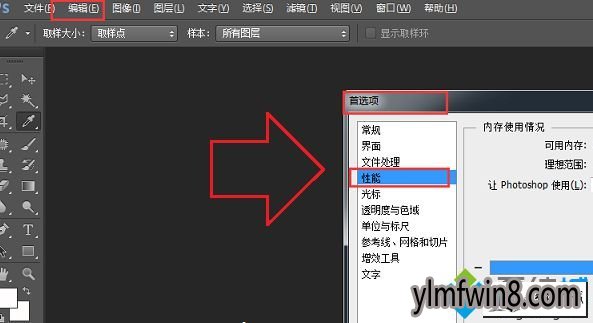
2、接下来在性能弹出的设置窗口中将暂存盘设置为非系统盘的其他磁盘,也就是说,只要不是C盘就可以,不过建议大家选择平时不怎么使用的,空间比较多的磁盘为宜;
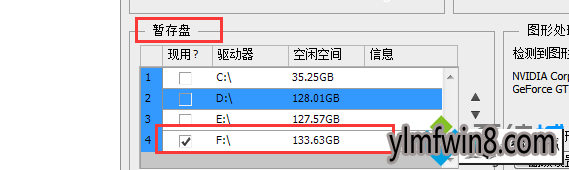
3、接下来还是左侧的菜单,咱们切换到“文件处理”这一栏,然后在右侧窗口中的文件兼容性中点击“Camera Raw首选项”选项;
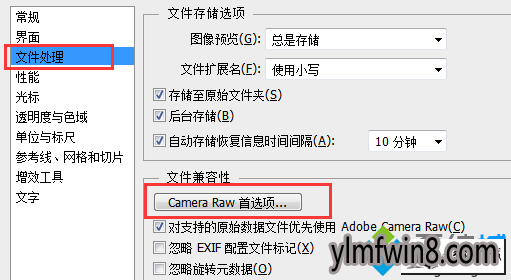
4、在弹出来的窗口中,咱们首先点击“清空高速缓存”,然后在下方的选择位置这里将路径设置到非系统盘的磁盘中,最后点击上方的“确定”保存设置即可。
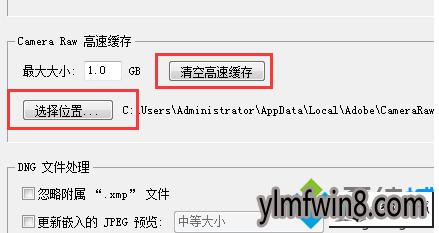
其实ps软件内存空间不足主要软件所属的磁盘没有足够空间供该软件运行,我们可以对ps所属的软件空间进行清理,或者对系统全面清理优化。希望小编介绍的方法可以帮助到大家。
综上所述,便是winxp系统使用ps软件提示“内存空间不足”的方法介绍咯,根据小编的方法操作,便可不再担心抖动之忧。
相关阅读
- 热门手游
- 最新手游
- 本类周排行
- 本类总排行






